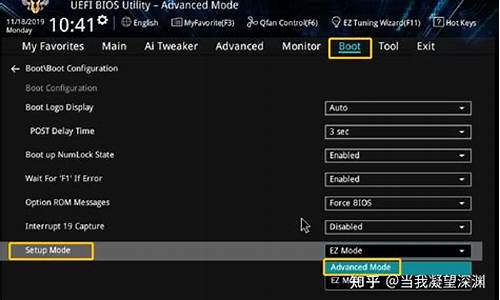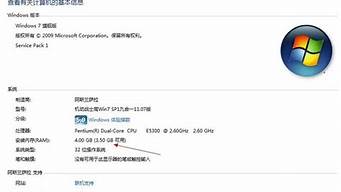1.win10下载安装了更新 重启时卡住了 一直是0%怎么回事

可以尝试进入安全模式卸载最新更新,
按住shift,强制关机再开机,开机的时候会自动进入winRE界面。
通过疑难解答-高级选项-启动设置-重启选择进入安全模式
在安全模式下卸载最新更新:
1.点击开始—设置—更新和安全点击查看更新历史记录,即可看到最近的更新记录。
2.点击单条更新记录,即可自动跳转至微软,查看更新的具体内容。
3.点击更新历史记录页面的卸载更新,在跳出的页面选择想要卸载的更新,等待系统完成卸载即可。
win10下载安装了更新 重启时卡住了 一直是0%怎么回事
为了能够让win10系统更加安全稳定,许多小伙伴会不定时更新win10系统,但是有的时候更新win10系统卡在0%,等待很久都没有响应,怎么回事?可能是更新服务损坏关闭了,可以尝试在运行中打开services.msc服务。接下去一起看看具体操作流程。
解决方法:
1.在开始菜单中点击运行,→输入“services.msc”→找到“windowsupdate”右击选择“停止”
2.进入C:\windows:\SoftwareDistribution→删除DataStore和Download这两个文件夹
3.在开始菜单中点击运行,→输入“services.msc”→找到“windowsupdate”右击选择“启动”
4.重新启动计算机。
Windows10更新虽然麻烦,但还是非常有必要的,如果出现更新进度卡在0%不动的情况,直接参考上文来解决。
win10下载安装了更新 重启时卡住了 一直是0%的原因是系统错误导致的,具体解决方法步骤如下:
1、首先打开计算机,在Windows10系统下右键点击桌面左下角的开始按钮,在弹出菜单中点击“运行”菜单项。
2、在打开的运行窗口中,输入命令services.msc,然后点击确定按钮。
3、接下来在打开的服务窗口中,找到服务项Windows Update。
4、右键点击该服务项,在弹出菜单中选择“停止”菜单项就可以了。
5、接下来打开C盘,找到c:\Windows文件夹,在该文件夹下面找到SoftwareDistribution文件夹。
6、把该文件夹修改为其它的文件夹,或是直接删除该文件夹都可以。
7、然后得新检查更新后,重新启动计算机后即可解决win10下载安装了更新 重启时卡住了 一直是0%的问题了。